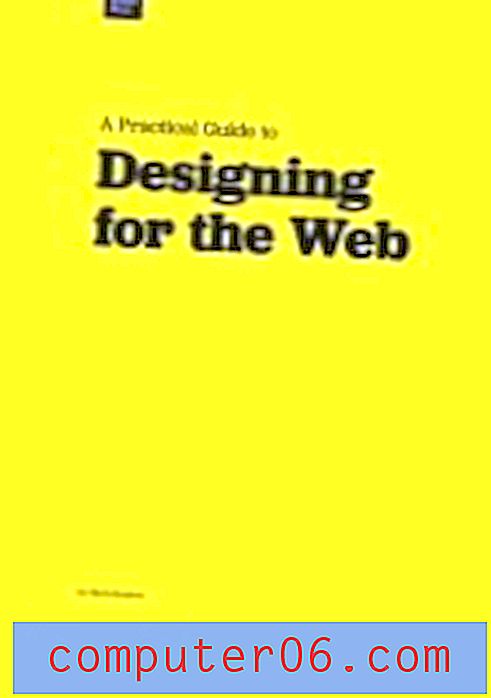Kā ievadīt pilnas lappuses skatu pārlūkā Google Chrome
Daudz vizuālāka satura, ko atrodat internetā, labāk izskatās tikai uz lielāka ekrāna. Augstākas izšķirtspējas attēli un videoklipi samazina pikselēšanu, kas notiek ar mazu izšķirtspēju saturošu saturu, un jūs varētu interesēt, lai pēc iespējas labāk izmantotu ekrānu, ko izmantojat tīmekļa lapu patēriņam.
Skatot Web lapas pārlūkā Google Chrome, daļa ekrāna tiek izmantota, lai parādītu atvērtās cilnes, adreses joslu, kurā varat ierakstīt meklēšanas vienumus vai atvērt citus URL, kā arī dažas papildu ikonas, kas palaiž pārlūka paplašinājumus grāmatzīmju. Bet jūs varat izvēlēties paslēpt šo pārlūka daļu un ļaut jūsu lapai pārņemt visu ekrānu. Tālāk sniegtais ceļvedis parādīs, kā pārlūkā Google Chrome ievadīt un iziet no pilnas lapas skata.
Kā ieiet pilnas lapas skatījumā pārlūkā Google Chrome
Tālāk norādītās darbības tiek veiktas Google Chrome galddatoru / klēpjdatoru versijā. Pabeidzot šīs darbības, pārlūks Chrome tiks ieslēgts “pilnekrāna” režīmā. Tas nozīmē, ka Web lapas saturs pārņems visu ekrānu, slēpjot Chrome cilnes un adreses joslu.
1. darbība: atveriet pārlūku Google Chrome.
2. darbība: loga augšējā labajā stūrī noklikšķiniet uz pogas Pielāgot un vadiet Google Chrome (viena ar trim punktiem).

3. solis: atlasiet pogu Pilns lappuses skats blakus tālummaiņas vadības ierīcēm.
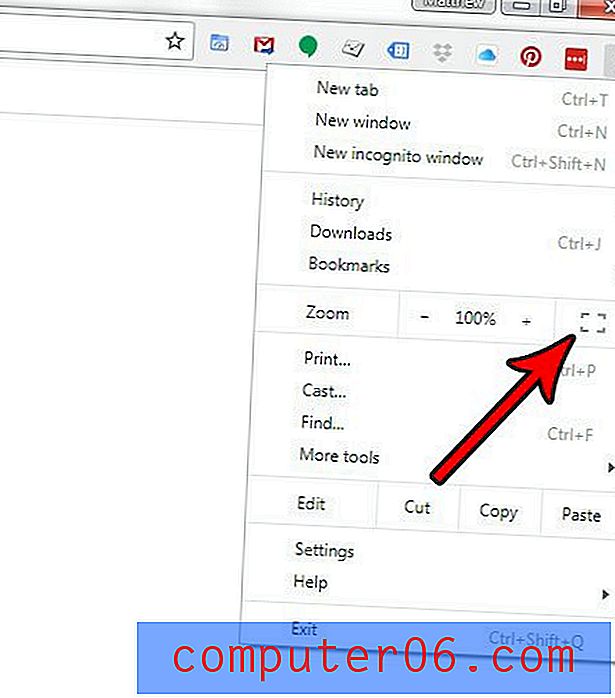
Jebkurā laikā varat iziet no pilnas lappuses skata, nospiežot F11 taustiņu uz tastatūras. Ņemiet vērā, ka taustiņu F11 var izmantot arī kā saīsni, lai ievadītu arī pilnas lapas skatu.
Vai jūsu apmeklētajās Web lapās fonts šķiet mazs, kas apgrūtina vēlamā satura lasīšanu? Uzziniet, kā pārlūkā Google Chrome izmantot lielāku noklusējuma fonta lielumu un palielināt pārlūkā apskatīto teksta rakstzīmju lielumu.